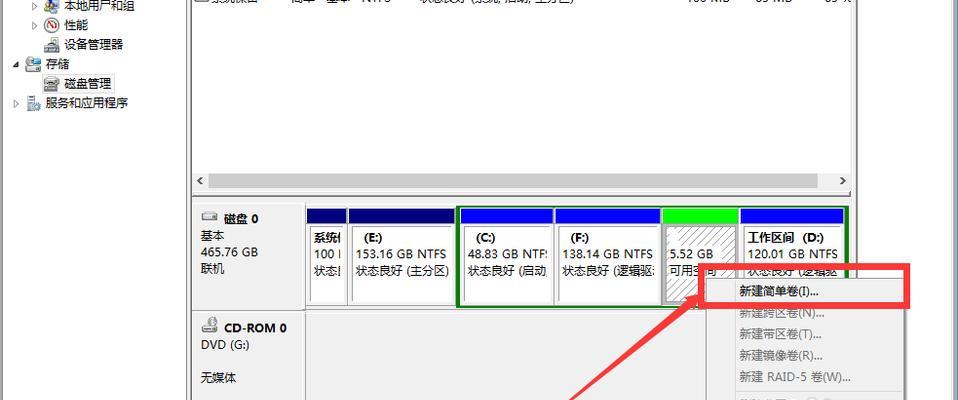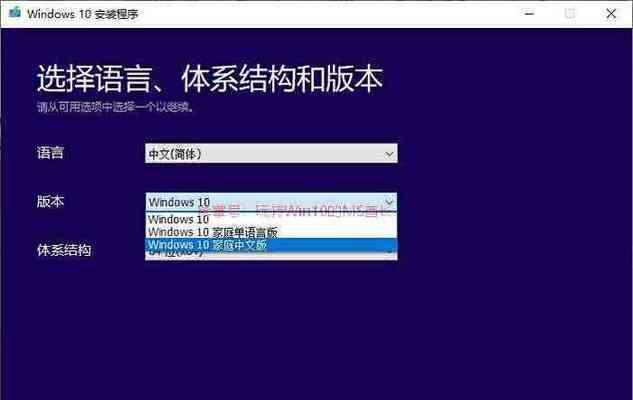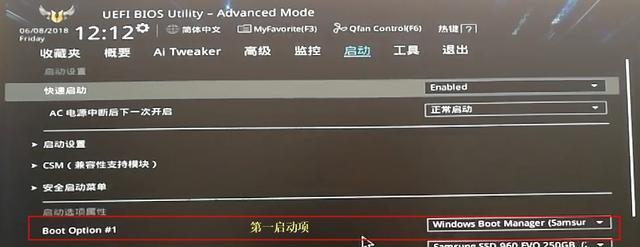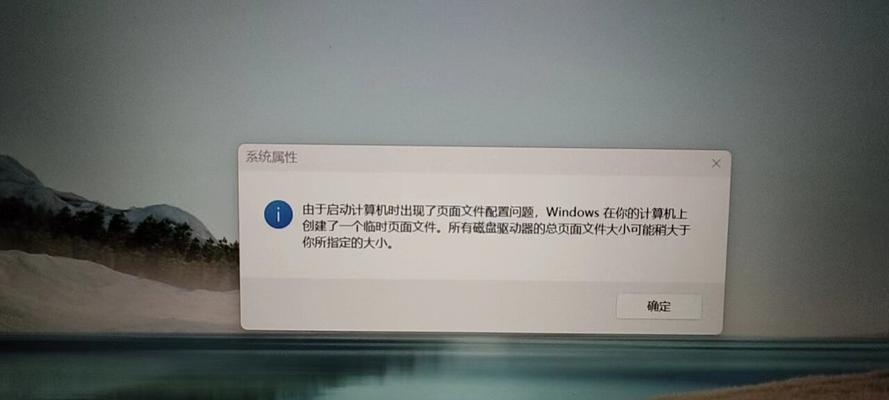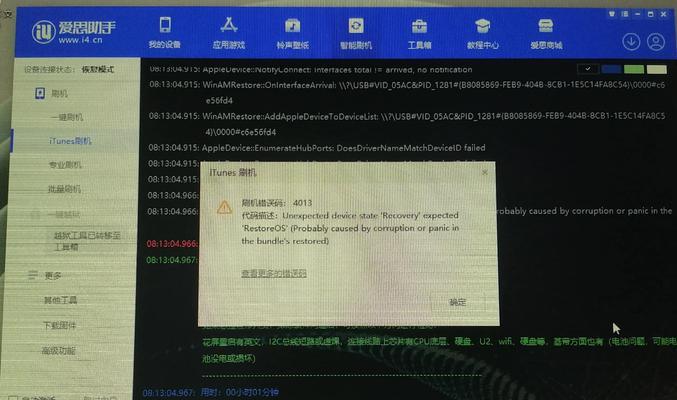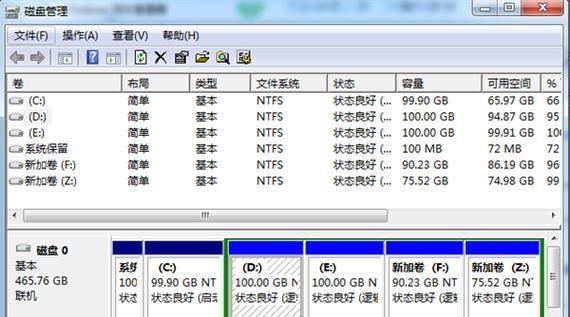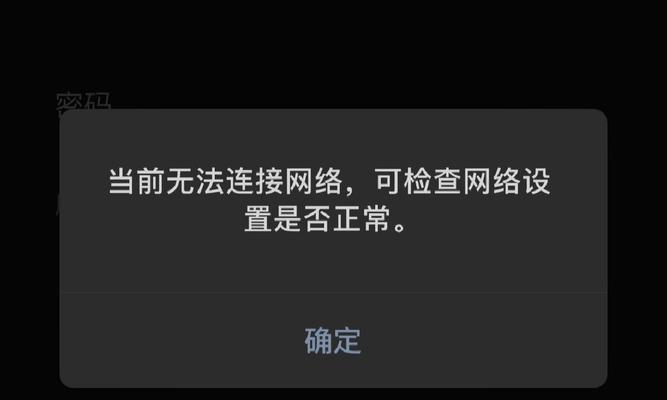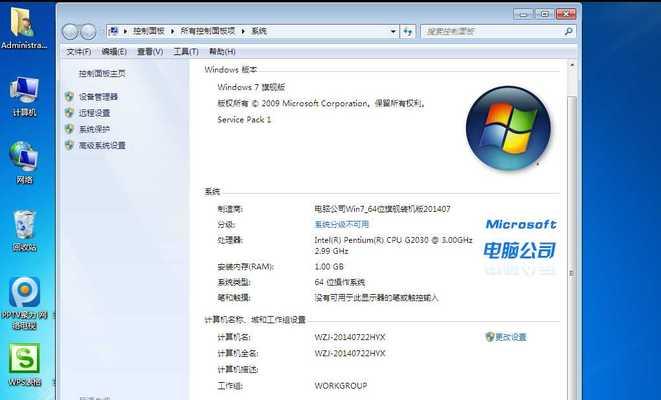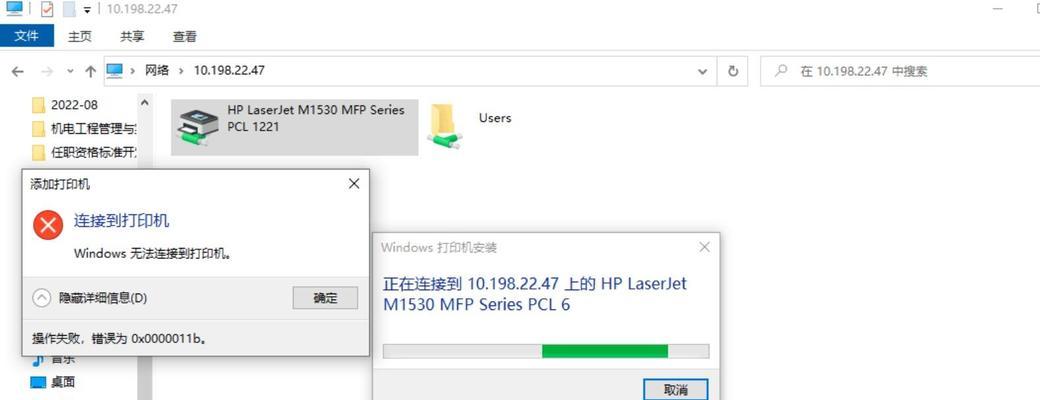在现代科技发展的今天,固态硬盘(SSD)已经成为了越来越多电脑用户的选择。相比传统的机械硬盘,固态硬盘具有更快的读写速度、更稳定的性能和更长的寿命。本文将为大家介绍如何安装Win10系统到固态硬盘上,以充分发挥固态硬盘的优势。
一、检查系统兼容性
在安装固态硬盘之前,首先需要确保你的电脑硬件兼容固态硬盘,并且能够支持Win10操作系统。
二、备份重要数据
在进行任何系统安装之前,都建议备份你的重要数据。虽然安装Win10系统不会直接影响其他硬盘上的数据,但仍然建议提前备份以防万一。
三、准备工具和材料
为了顺利进行固态硬盘的安装,你需要准备好以下工具和材料:固态硬盘、螺丝刀、数据线、SATA电源线、Win10系统安装盘或U盘。
四、关闭电脑并拔掉电源线
在进行硬件安装之前,一定要确保电脑已经关闭,并且拔掉了电源线。这是为了避免任何可能的安全风险。
五、打开电脑主机箱并找到硬盘槽口
打开你的电脑主机箱,并找到一个空的硬盘槽口。固态硬盘通常与传统机械硬盘放置在相同的位置。
六、将固态硬盘插入硬盘槽口
将固态硬盘插入已找到的硬盘槽口。确保连接稳固,不要用力过度以免损坏硬件。
七、用螺丝固定固态硬盘
使用螺丝刀将固态硬盘固定在硬盘槽口上。这样可以确保硬盘不会松动并且稳定工作。
八、连接数据线和SATA电源线
将数据线的一端插入固态硬盘的SATA接口上,另一端插入主板上的SATA接口。接着,将SATA电源线连接到固态硬盘的电源接口上。
九、关闭电脑主机箱
在完成硬件连接后,将电脑主机箱盖好并拧紧螺丝,确保所有连接都牢固无误。
十、启动电脑并进入BIOS设置
重新连接电源线后,开启电脑。在开机过程中按下相应的按键进入BIOS设置界面,以确保系统可以检测到新安装的固态硬盘。
十一、选择固态硬盘为启动设备
在BIOS设置界面中,找到启动选项,并将固态硬盘设置为第一启动设备。保存设置并重新启动电脑。
十二、安装Win10系统
根据之前准备的Win10系统安装盘或U盘,按照提示进行操作,将Win10系统安装到固态硬盘上。
十三、重启电脑并进入Win10系统
安装完成后,重启电脑。此时,系统应该能够自动从固态硬盘启动,并进入全新的Win10系统。
十四、格式化其他硬盘(可选)
如果你之前有其他硬盘已经存储了一些数据,可以选择在Win10系统中对其进行格式化,以清除其中的数据。
十五、享受更快速的计算机体验
现在,你已经成功地将Win10系统安装在固态硬盘上了!尽情享受固态硬盘带来的高速读写和流畅运行的计算机体验吧!
通过以上步骤,你可以轻松地将Win10系统安装到固态硬盘上。固态硬盘的高速读写和稳定性能将为你的电脑带来全新的体验。记得提前备份重要数据,并按照教程中的步骤进行操作,祝你安装成功!